
Kenapa pengalaman ini dibagikan
Ini sebenarnya pengalaman sederhana tapi kalau kita tidak paham akan menjadi hal yang sangat rumit bahkan membosankan, betul nga?Karena pengalaman ini berkali-kali terjadi sangat menarik saya bagikan ke anda, minimal anda juga menjadi memiliki wawasan baru, walaupun sangat sederhana.
Mari kita tinggalkan sejenak membahas bisnis Online
Kronologi Flashdisk Tidak Terbaca pada Komputer (Windows)
Flashdisk ini dapat terbaca dan berfungsi dengan baik sebagaimana flashdisk pada umumnya pada komputer pemiliknya, namun ketika digunakan pada komputer lain, Flashdisk malah tidak terbaca sama sekali (tidak ada respons bahwa flasdiks sudah terpasang pada komputer).Dengan adanya kejadian seperti ini maka anggap saja si Mawar dan si Anu (keduanya nama samaran) he..he.., datang mengadu dan menyampaikan permasahannya tersebut bahwa setelah flashdisk si Anu di tancapkan pada komputer si Mawar tidak tidak terbaca, sembari memohon bantuan mencarikan solusi dan berharap agar flashdisk yang dianggap bermasalah itu dapat digunakan pada komputer si Mawar atau komputer lain.
Menurut analisa sementara si Mawar terlihat panik karena tidak dapat mengambil data dari flashdisk si Anu dan menurut pengakuannya yang mencengangkan hanya flashdisk si Anu saja yang tidak terbaca pada komputernya.
Sudah...sudah...... kok seperti Cerpen sih ya... padahal kita bahas Flashdisk Tidak Terbaca pada Komputer (Windows), semoga terhibur
Sekarang mari kita fokus membahas step by step bagaimana cara mengatasinya:
Pertama
Tancapkan Flashdisk pada komputerKedua
Masuk ke Control Panelcaranya bisa melalui menu pencarian program/aplikasi

Ketiga
Pilih dan Klik Administrative Tools
Keempat
Pilih dan klik lagi Computer Management
Kelima
Perhatikan Partisi Drive yang berukuran sesuai dengan ukuran flasdisk anda, terutama partisi yang tidak memiliki label (A,B,C,D, dst)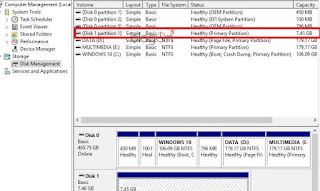
Keenam
Jika anda sudah melihat dan mengetahui flasdisk anda yang mana, sekarang tinggal beri label (Letter and Path) dengan cara:Klik kanan pada flashdisk kemudian pilih dan klik Change Drive Letter and Paths..

pada tahap ini biasanya komputer akan otomatis memilihkan dan memberi nama label untuk drive yang belum memiliki nama dari sisa label yang belum pernah dipakai, atau anda dapat menggantinya sesuai pilihan yang tersedia.

setelah selesai tinggal kli OK
Ketujuh
Sekarang tinggal memeriksa dan perhatikan apakah flashdisk anda sudah terlihat pada my computer?kalau sudah terlihat, ya sudah berarti sudah bisa digunakan hehe...


Demikian artikel singkat kali ini, dan saya berharap dapat membantu anda yang lagi memiliki masalah yang sama.
Sebagai pengunjung yang baik hati jangan lupa memberikan respons, catatan, tanggapan dan entah apalagi namanya pada kolom komentar untuk mengukur keberhasilan artikel ini dalam membantu anda dan kawan-kawan yang lain.







Terimakasih Sudah Berbagi Gan, Ternyata mudah ya...
BalasHapusSama sama gan, semoga bermanfaat, jangan lupa share ya
Hapus